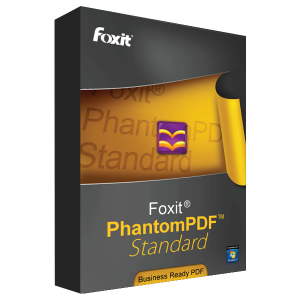 Zum Anbieter
Zum Anbieter
Eine PDF-Software mit großem Funktionsumfang und einem ausgezeichneten Preis-Leistungs-Verhältnis. Die Oberfläche ähnelt sehr der aktuellen Version von Microsoft Office. Trotzdem brauchen Anwender aufgrund der Funktionsvielfalt eine Eingewöhnungszeit, bis sie sich gut zurechtzufinden in dem Programm.
Die Foxit Corporation aus dem sonnigen Kalifornien bietet ihre PDF-Software PhantomPDF in drei Versionen an: Education, Standard und Business. Da die Versionen als Volumenlinzenz und im Abo-Modell erhältlich sind, ist der Preisvergleich schwierig. In der folgenden Tabelle haben wir die wichtigsten Erwerbs-Optionen aufgelistet. Zu beachten ist hierbei, dass die Preise auf der Website für die Kauf-Varianten in Dollar angegeben sind. Die Euro-Preise in unserer Tabelle sind Umrechnungen auf der Basis des aktuellen Wechselkurses (August 2017).
| Version | Kaufen | Jahresabo | Monatsabo |
|---|---|---|---|
| Business | 143,00 € (160,00 $) | 97,20 € (8,10 €/Monat) | 13,49 € |
| Standard | 112,00 € (125,00 $) | 81,00 € (6,75 €/Monat) | 11,69 € |
| Education | 53,00 € (59,00 $) | ✖ | ✖ |
Zusätzlich bietet Foxit bei den Kaufversionen jeweils eine Upgrade-Versicherung an: 32,00 USD für Business, 29,00 USD für Standard und 12,00 USD für Education. Diese berechtigt nicht nur zu kostenlosen Updates im Jahr des Kaufes, sondern auch zur Betreuung durch den Premium-Support. Dieser ist rund um die Uhr per E-Mail und Telefon erreichbar.
Die Unterschiede zwischen den einzelnen Versionen sind nur anhand des Info-Materials auf der Homepage von Foxit schwer zu erkennen. In der folgenden Tabelle haben wir daher die Features aufgelistet, bei denen sich die Foxit-Versionen voneinander unterscheiden.
| Feature | Education | Standard | Business |
|---|---|---|---|
| Validierung von PDF A, E und X | ✖ | ✔ | ✔ |
| PDFs aus Microsoft Office Visio | ✖ | ✖ | ✔ |
| PDF/A, /E und /X | PDF/A | PDF/A | ✔ |
| Pfadobjekte bearbeiten | ✖ | ✖ | ✔ |
| Erweiterte PDF-Bearbeitung (Bilder bearbeiten, Schattierungen, Text in Pfad umwandeln) | ✖ | ✖ | ✔ |
| Bates-Nummerierung | ✖ | ✖ | ✔ |
| Hoher Komprimierungsgrad | ✖ | ✖ | ✔ |
| Aktionsassistent | ✖ | ✖ | ✔ |
| Gemeinsame Überprüfung, auch mit Foxit Reader und MobilePDF-Benutzern | ✖ | ✖ | ✔ |
| Dokumente zur Überprüfung per E-Mail versenden | ✖ | ✖ | ✔ |
| Dokumente zur Überprüfung auf Server ablegen | ✖ | ✖ | ✔ |
| OpenText eDOCS | ✖ | ✔ | ✔ |
| Zertifizieren von Dokumenten | ✖ | ✖ | ✔ |
| Schwärzen von Dokumentstellen | ✖ | ✖ | ✔ |
| „Microsoft Active Directory Rights Management Service“-Verschlüsselung | ✖ | ✖ | ✔ |
| Dynamische Sicherheitswasserzeichen in AD RMS-geschützte Dateien einfügen | ✖ | ✖ | ✔ |
Darüber hinaus unterscheiden sich die Versionen auch in einigen Punkten bei der Benutzung von Foxits Cloud-Service ConnectedPDF. Die auffälligsten Unterschiede sind allerdings, dass nur die Business-Version das Schwärzen von Dokumentstellen, die Bates-Nummerierung sowie PDF/E und PDF/X unterstützt. Es sind Features, die der Nutzer vor allem im professionellen Umfeld benötigt. Das gilt auch für die anderen Zusatzfeatures der Business-Version: Sie sind für den Einsatz im juristischen und betriebswirtschaftlichen Bereich konzipiert.
Viele Privatanwender werden mit der Standard-Version ihr Auslangen finden. Für unseren Test haben wir allerdings die Business-Version unter die Lupe genommen, um alle Features auszuprobieren.
Mit ihren flachen Buttons und Menübändern wirkt die Benutzeroberfläche von PhantomPDF zeitgemäß und übersichtlich. Es stehen eine Fülle von Werkzeugen zur Verfügung, und fast alle Befehle sind mit maximal zwei Klicks zu erreichen. Schon in der Titelzeile des Fensters gibt es Buttons für häufige Funktionen wie „Vollbild“ oder „Datei öffnen“.
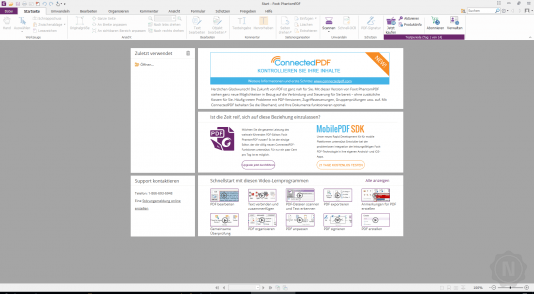
Die Funktionsvielfalt verliert sich nicht in den Tiefen verschachtelter Menüstrukturen, wie es bei einigen anderen PDF-Programmen der Fall ist. Besonders deutlich wird das Gestaltungskonzept der jederzeit verfügbaren Fülle beim Aufruf der Einstellungen: Hier gibt es sage und schreibe 28 verschiedene Einträge auf der ersten Menüebene. Neulinge werden sich nicht überfordert fühlen.
Die Menüs sind sehr gut strukturiert, so dass auch weniger verwendete Funktionen leicht zu finden sind. Eine kleine Ausnahme stellt hier allerdings die Barrierefreiheits-Prüfung dar: Sie ist in keinem der Menübänder zu finden, sondern versteckt sich aus nicht nachvollziehbaren Gründen im „Datei“-Dialog.
Das Programm arbeitet mit Plug-ins. Dies gilt beispielsweise für Funktionen wie die Texterkennung und die Verschlüsselung. Bei ihrer erstmaligen Verwendung lädt das Programm sie von den Foxit-Servern herunter und installiert sie. Das dauert jeweils ein paar Minuten. Im Test kam es gelegentlich vor, dass ein Download abbrach und die Plug-in-Installation erst beim zweiten oder dritten Anlauf klappte. Auch das trägt dazu bei, dass sich PhantomPDF anfangs etwas sperrig anfühlt. Alles in allem ist das Programm dennoch sehr angenehm zu bedienen. Eine kurze Einarbeitungszeit reicht, um sich zurechtzufinden.
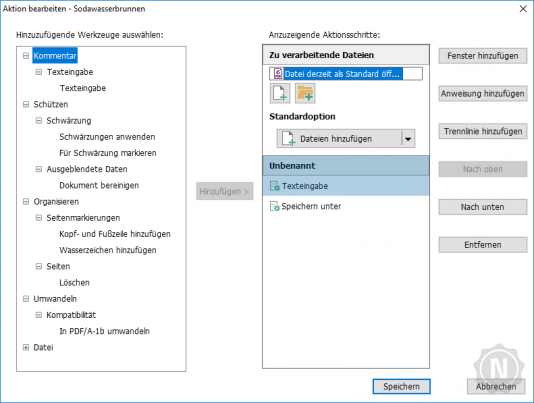
Eines der Business-Features von PhantomPDF ist der Aktionsassistent. Damit reiht der Anwender verschiedene Aktionen aneinander und führt sie anschließend mit einem Klick aus. Er wählt dabei aus, ob sie eine oder mehrere Dateien betreffen sollen.
Es ist beispielsweise möglich, mehrere gescannte Dokumente zu öffnen, bei jedem eine Texterkennung durchzuführen und es anschließend automatisch unter einem neuen Namen zu speichern. Dies ist also eine Art Stapelverarbeitungsprogramm, das die Erledigung von häufig wiederholten Aufgaben deutlich erleichtert.
Funktionsweise und Aussehen sind dem gleichnamigen Pendant bei Adobe Acrobat DC sehr ähnlich, allerdings stehen bei Foxit nur elf verschiede Werkzeuge dafür bereit. Bei Adobe ist ein Vielfaches davon vorhanden.
Beim Dokumentenvergleich erstellt das Programm ein eigenes Vergleichsdokument. Er verbindet die beiden zu vergleichenden Dateien zu einer. Auf der ersten Seite wird eine Zusammenfassung der Vergleichsergebnisse mit Metadaten der beiden Dokumente eingefügt. Dann folgt jeweils abwechselnd eine Seite des ersten und eine Seite des zweiten Dokumentes.
PhantomPDF zeigt immer zwei Seiten nebeneinander an. Einfügungen, Löschungen, Ersetzungen und Verschiebungen werden farblich hervorgehoben. Dieser Dokumentenvergleich zwischen PDFs ist zwar sehr minimalistisch, dafür aber übersichtlich und funktional. Das Abspeichern und Versenden dieser Vergleichsergebnisse ist ein weiterer Vorteil von Foxits PDF-Software.
Ähnlich funktioniert die Barrierefreiheitsprüfung. Sie erstellt einen Bericht, der im Navigationsfenster geöffnet wird. Jeder gefundene Fehler ist mit einem Link versehen, und mit einem Klick darauf springt die Anzeige im Hauptfenster zur betreffenden Stelle im Dokument. Desweiteren besteht die Möglichkeit, den „Bericht über Barrierefreiheit“ als HTM-Dokument zu speichern. Das ermöglicht es, die Einhaltung von Barrierefreiheits-Standards zu dokumentieren, wenn mit einem Auftraggeber die Erstellung eines barrierefreien PDF-Dokuments vereinbart wurde.
Der große Funktionsumfang von Foxit PhantomPDF zeigt sich auch bei den Werkzeugen zur Bearbeitung von Dokumenten. Bereits die Text-Tools zum Bearbeiten von PDFs sind sehr umfassend. So ist nicht nur die Einstellung des Zeilen- und Zeichenabstands möglich, sondern auch des Wortabstands und der Zeichenbreite.
So viele Möglichkeiten bei der Formatierung bietet kaum eine andere PDF-Software. Die Business-Version der PDF-Software hat auch Werkzeuge für umfassende Änderungen an Bildern und Vektorobjekten. Die Software integriert beinahe den vollen Funktionsumfang von eigenständigen Bildbearbeitungs- beziehungsweise Vektorgrafikprogrammen.
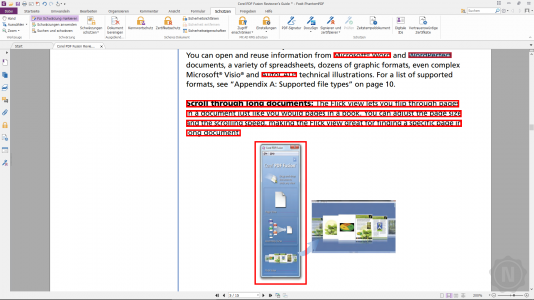
Sehr bequem funktioniert das Schwärzen von Dokumentstellen. Mit dem entsprechenden Tool wird alles markiert, was unkenntlich gemacht werden soll. Es besteht die Möglichkeit, sowohl Text als auch Grafiken auszuwählen; der Anwender kann damit auch einen rechteckigen Auswahlrahmen über beliebige Seitenbereiche ziehen. Die meisten der anderen Programme in unserem Test haben für Bilder und Text jeweils eigene Schwärzungs-Tools, was den Workflow mitunter stört.
Sobald die zu schwärzenden Stellen markiert sind, wendet der Nutzer in einem zweiten Schritt die Schwärzungsfunktion an. Dies kann nicht mehr rückgängig gemacht werden, auch nicht mit der „Rückgängig“-Funktion. Versehentliches Löschen ist dennoch so gut wie ausgeschlossen, denn die PDF-Software macht zuvor mit einem Pop-up-Dialog auf die Unumkehrbarkeit dieser Aktion aufmerksam.
Im Test gelang es uns nicht, die Formularfelderkennung von PhantomPDF auf eingescannte Dokumente anzuwenden. Importierte Word-Dokumente wandelt das Programm hingegen problemlos in interaktive Formulare um. Bei den Papierformularen, bei denen Adobe Acrobat mühelos fast alle Felder erkannte und sogar mit passenden Namen versah, führte die Erkennung mit PhantomPDF zu keinerlei Ergebnissen.
Im Gegensatz zur Erkennung von Formularfeldern funktioniert der Designer-Assistent für Formulare sehr gut. Dieses Werkzeug hilft bei der Platzierung von Feldern, und zwar auch bei eingescannten Formularen. Wenn der Anwender mit aktiviertem Designer ein Feldwerkzeug ausgewählt hat, platziert der Designer ein interaktives Feld automatisch über dem eingezeichneten Feld des Scans, sobald der Mauszeiger darauf steht. Ein weiteres Mal klicken, und das interaktive Feld ist gesetzt. So gelingt die Formularerzeugung sehr schnell und unkompliziert.
Eine Frage bleibt allerdings: Wenn es dem Designer-Assistenten für Formulare gelingt, Felder in Scans zu identifizieren, warum klappt das dann mit der automatischen Erkennung nicht?
Bezüglich der Unterstützung verschiedener Dateiformate lässt PhantomPDF kaum etwas zu wünschen übrig. Es unterstützt selbstverständlich die gängigen Bildformate, sogar BMP-Bilder – allerdings keine GIFs. Darüber hinaus hat das Programm auch eine Funktion, mit der der User per Knopfdruck alle Bilder aus einem Dokument in den Ordner „Eigene Dateien“ exportiert.
Mit der Format-Trias von Microsoft Office kommt das Programm gut zurecht, es exportiert sowohl Word- und Excel- als auch PowerPoint-Dateien. HTML-, RTF- und unformatierte Textdateien erstellt PhantomPDF mühelos. Nur ein Export in das offene E-Book-Format EPUB ist nicht vorhanden. Das ist für die meisten Anwender verzichtbar.
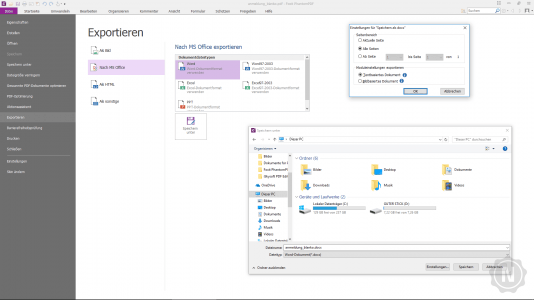
Die PDF-Standards PDF/A, PDF/E und PDF/X sind voll implementiert. Der User kann Dateien sowohl in diese Standards und ihren diversen Unterstandards umwandeln als auch die Kompatibilität damit prüfen; gegebenenfalls kann er Metadaten entfernen, die für die jeweiligen Standards spezifisch sind. Das Programm generiert auch Legacy-Formate für veraltete Software, es kann die Ausgabedateien für alle PDF-Versionen von 1.3 bis 1.7 optimieren.
Damit verfügt zumindest die Business-Version von Foxit PhantomPDF über eine umfassende Unterstützung des PDF-Formats, die nichts zu wünschen übriglässt. Bei den Versionen Standard und Education fehlt allerding die Unterstützung der Formate PDF/E und PDF/X.
Die Einstellungsmöglichkeiten für das Speichern im PDF-Format sind sehr umfangreich. Auch eine Funktion zum Verringern der Dateigröße ist vorhanden. Was allerdings fehlt, sind Presets, mit denen der Nutzer für das Web oder für Mobilgeräte optimierte Dateien automatisch generiert.
Genauso umfangreich wie die Format-Unterstützung fällt die Cloud-Anbindung aus. PhantomPDF arbeitet nicht nur mit den üblichen Onlinespeicher-Diensten Google Drive, Dropbox und Microsoft OneDrive zusammen, sondern auch mit Diensten, die ein spezifischeres Profil haben, wie beispielsweise Evernote, SharePoint und NetDocuments. Selbstverständlich integriert das Programm auch die Unterstützung für ConnectedPDF, das hauseigene Dokumentenverwaltungssystem von Foxit.
Der Anwender kann direkt aus dem Programm ein deutschsprachiges Benutzerhandbuch aufrufen. Es hat die Form einer Schritt-für-Schritt-Anleitungen. Mit ausreichenden Englischkenntnissen befinden zudem auf der Website von Foxit viele nützliche Infos. Foxit präsentiert dort Lernvideos, Webinare, eine Wissensdatenbank und ein Forum.
Direkten Kontakt zu einem Support-Mitarbeiter können Kunden nur aufnehmen, wenn sie per Onlinemaske ein Support-Ticket erstellen. Hier beschreibt der Anwender das Problem und gibt Auskunft über seine Produktversion.
Die umfassenden Online-Info-Rubriken sind an sich sehr erfreulich. Schade ist nur, dass kaum etwas davon auf Deutsch übersetzt wurde. Zudem gibt es keinen deutschsprachigen Support. Aber immerhin stellt der Hersteller viele nützliche Informationen auf Englisch zur Verfügung. Das ist mehr als das, was die meisten kleinen PDF-Software-Anbieter vorweisen können.
Das PDF-Programm Foxit PhantomPDF ist das Schweizer Taschenmesser unter den PDF-Softwares. Es verfügt über eine große Anzahl von Werkzeugen, so dass alle denkbaren Anwendungsbereiche abgedeckt sind. Den Kunden wird für ihr Geld also einiges geboten. Sowohl im Vergleich mit dem deutlich teureren Adobe Acrobat als auch mit günstigeren, aber weniger umfangreichen Programmen wie Infix Pro oder dem PDF Editor von iSkysoft fällt das Preis-Leistungs-Verhältnis sehr zum Vorteil von PhantomPDF aus.
Bei all den Funktionen kann die Software stellenweise unübersichtlich wirken. Einige Konkurrenzprogramme sind noch einsteigerfreundlicher (was mitunter daran liegt, dass sie deutlich weniger können). Aber: Wenn sich der Anwender erst einmal an das Programm gewöhnt hat, entpuppt es sich als sehr benutzerfreundlich. Einzelne Programmbestandteile können nicht ganz mit ihren Pendants bei Adobe Acrobat mithalten. Bei bestimmten Funktionen wie dem Schwärzen, der Cloud-Anbindung und der Bildbearbeitung ist PhantomPDF jedoch absolute Spitze.
Im Grunde eignet sich PhantomPDF für fast alle, die ein Programm zur Bearbeitung von PDFs benötigen. Mit zwei Ausnahmen: Gelegenheitsnutzer sind mit einem einfacheren und kostengünstigeren Programm besser bedient; Profis, für die die PDF-Erstellung im Mittelpunkt ihrer Arbeitstätigkeit steht, greifen zu Adobe Acrobat. Der Funktionsumfang von PhantomPDF Business übertrifft denjenigen von PhantomPDF Standard deutlich. Vor allem beim Einsatz im privaten Bereich dürften jedoch die meisten auch mit der Standard-Version auskommen.